 System-Tutorial
System-Tutorial
 Windows-Serie
Windows-Serie
 Win10 Sound kann keine Lösung für das Problem finden, dass das Mikrofon des Eingabegeräts nicht verwendet werden kann
Win10 Sound kann keine Lösung für das Problem finden, dass das Mikrofon des Eingabegeräts nicht verwendet werden kann
Win10 Sound kann keine Lösung für das Problem finden, dass das Mikrofon des Eingabegeräts nicht verwendet werden kann
Bei Verwendung des Win10-Systems kann es zu dem Problem kommen, dass das Eingabegerät nicht verwendet werden kann. Beispielsweise ist beim Chatten kein Ton aus dem Mikrofon zu hören. Der Redakteur geht davon aus, dass das Gerät oder der Treiber über den Gerätemanager überprüft und repariert werden kann. Werfen wir einen Blick auf die Details~
Win10-Sound kann nicht gefunden werden und das Mikrofon des Eingabegeräts kann nicht verwendet werden, um das Problem zu lösen
Methode 1:
1 Klicken Sie im Startmenü auf „Einstellungen“.
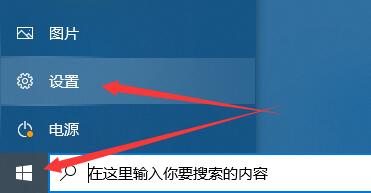
2. Suchen Sie unten in der Einstellungsoberfläche nach „Datenschutz“.
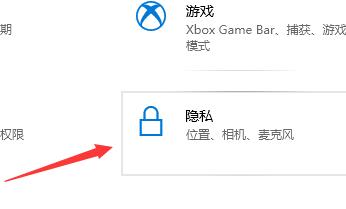
3. Stellen Sie sicher, dass die Option „Apps die Verwendung meines Mikrofons erlauben“ aktiviert ist. Wenn es nicht geöffnet ist, klicken Sie auf „Öffnen“ und das Problem wird im Grunde gelöst.
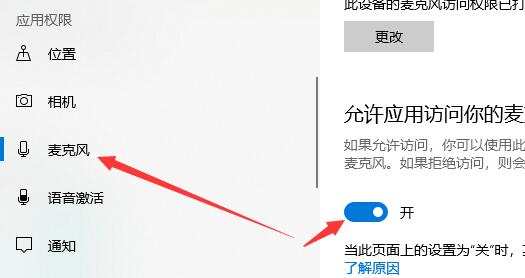
Methode 2:
1. Klicken Sie mit der rechten Maustaste auf das Startmenü und wählen Sie „Geräte-Manager“, um es aufzurufen.
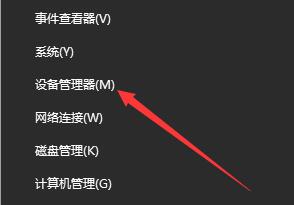
2. Wählen Sie „Mikrofon-Array“ unter „Audio-Eingang und -Ausgang“. Überprüfen Sie, ob auf dem Treiber der Originaltreiber installiert ist und ob es sich um die neueste Version handelt.
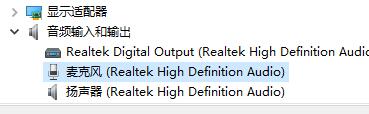
PS: Es wird empfohlen, den Treiber zu deinstallieren und anschließend die neueste Treiberdatei neu zu installieren.
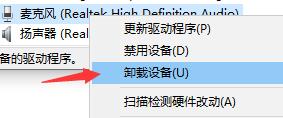
Methode 3:
1. Klicken Sie mit der rechten Maustaste auf das Lautstärkesymbol in der Computer-Taskleiste und wählen Sie „Aufnahmegerät“.
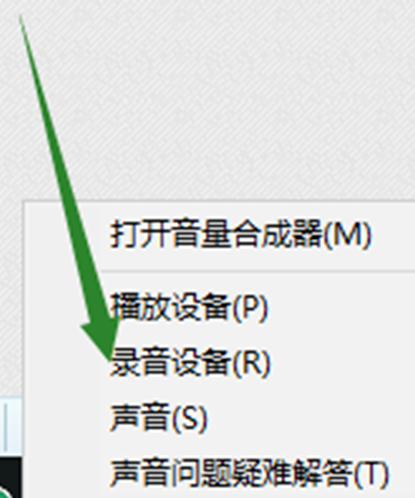
2. Öffnen Sie das Eigenschaftenfenster „Sound“ und prüfen Sie, ob das Mikrofon das „Standardgerät“ ist. Wenn nicht, „Als Standardgerät festlegen“.
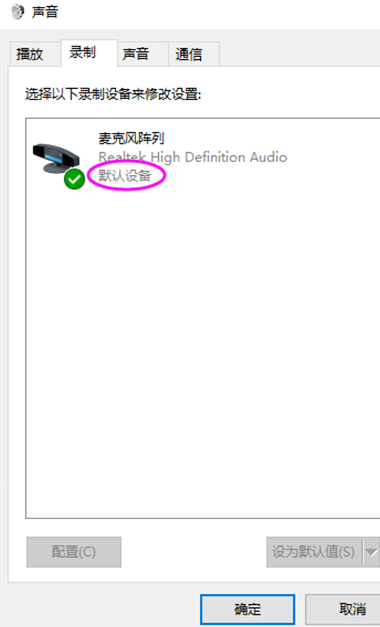
Methode 4:
1. Wählen Sie im Eigenschaftenfenster „Sound“ „Mikrofon-Array“ und klicken Sie auf die Schaltfläche „Eigenschaften“ in der unteren rechten Ecke, um das Eigenschaftsoptionsfeld „Mikrofon-Array“ aufzurufen.
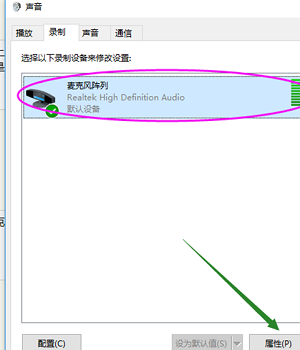
2. Ziehen Sie unter der Option „Level“ die Debugging-Schaltflächen unter „Mikrofon-Array“ und „Mikrofonverbesserung“ ganz nach rechts. Nach der Bestätigung beenden Sie den Vorgang nacheinander.
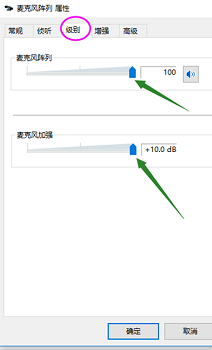
Methode 5:
1 Im Fenster mit den Klangeigenschaften reagiert die Eingabeaufforderungsleiste auf der rechten Seite des Mikrofons beim Sprechen.
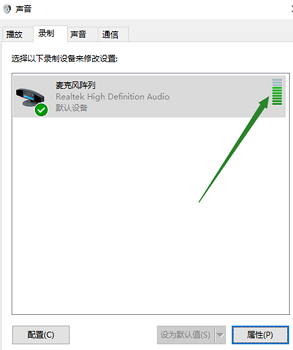
2. Oder geben Sie „Recorder“ in die Suchleiste der Taskleiste ein, um das Computer-Recorder-Programm zu öffnen. Starten Sie dann die Aufnahme und prüfen Sie, ob Sie mit den oben genannten Einstellungen normal aufnehmen können.
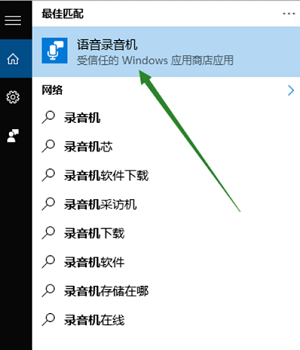
Methode 6:
1. Wenn keine der oben genannten Methoden wirksam ist, sollte ein Problem mit dem von den Benutzern verwendeten System vorliegen.
2. Es wird empfohlen, dass Benutzer das System neu installieren. Dieses Problem kann nach einer Neuinstallation des Systems behoben werden. ??
Das obige ist der detaillierte Inhalt vonWin10 Sound kann keine Lösung für das Problem finden, dass das Mikrofon des Eingabegeräts nicht verwendet werden kann. Für weitere Informationen folgen Sie bitte anderen verwandten Artikeln auf der PHP chinesischen Website!

Heiße KI -Werkzeuge

Undresser.AI Undress
KI-gestützte App zum Erstellen realistischer Aktfotos

AI Clothes Remover
Online-KI-Tool zum Entfernen von Kleidung aus Fotos.

Undress AI Tool
Ausziehbilder kostenlos

Clothoff.io
KI-Kleiderentferner

Video Face Swap
Tauschen Sie Gesichter in jedem Video mühelos mit unserem völlig kostenlosen KI-Gesichtstausch-Tool aus!

Heißer Artikel

Heiße Werkzeuge

Notepad++7.3.1
Einfach zu bedienender und kostenloser Code-Editor

SublimeText3 chinesische Version
Chinesische Version, sehr einfach zu bedienen

Senden Sie Studio 13.0.1
Leistungsstarke integrierte PHP-Entwicklungsumgebung

Dreamweaver CS6
Visuelle Webentwicklungstools

SublimeText3 Mac-Version
Codebearbeitungssoftware auf Gottesniveau (SublimeText3)

Heiße Themen
 1393
1393
 52
52
 1207
1207
 24
24
 So lösen Sie MySQL können keine Verbindung zum lokalen Host herstellen
Apr 08, 2025 pm 02:24 PM
So lösen Sie MySQL können keine Verbindung zum lokalen Host herstellen
Apr 08, 2025 pm 02:24 PM
Die MySQL -Verbindung kann auf die folgenden Gründe liegen: MySQL -Dienst wird nicht gestartet, die Firewall fängt die Verbindung ab, die Portnummer ist falsch, der Benutzername oder das Kennwort ist falsch, die Höradresse in my.cnf ist nicht ordnungsgemäß konfiguriert usw. Die Schritte zur Fehlerbehebung umfassen: 1. Überprüfen Sie, ob der MySQL -Dienst ausgeführt wird. 2. Passen Sie die Firewall -Einstellungen an, damit MySQL Port 3306 anhören kann. 3. Bestätigen Sie, dass die Portnummer mit der tatsächlichen Portnummer übereinstimmt. 4. Überprüfen Sie, ob der Benutzername und das Passwort korrekt sind. 5. Stellen Sie sicher, dass die Einstellungen für die Bindungsadresse in my.cnf korrekt sind.
 Lösungen für die von MySQL auf einer bestimmten Systemversion gemeldeten Fehler
Apr 08, 2025 am 11:54 AM
Lösungen für die von MySQL auf einer bestimmten Systemversion gemeldeten Fehler
Apr 08, 2025 am 11:54 AM
Die Lösung für den MySQL -Installationsfehler ist: 1. Überprüfen Sie die Systemumgebung sorgfältig, um sicherzustellen, dass die Anforderungen der MySQL -Abhängigkeitsbibliothek erfüllt werden. Unterschiedliche Betriebssysteme und Versionsanforderungen sind unterschiedlich. 2. Lesen Sie die Fehlermeldung sorgfältig durch und ergreifen Sie entsprechende Maßnahmen gemäß den Eingabeaufforderungen (z. B. fehlende Bibliotheksdateien oder unzureichende Berechtigungen), z. B. die Installation von Abhängigkeiten oder die Verwendung von SUDO -Befehlen; 3. Versuchen Sie bei Bedarf, den Quellcode zu installieren und das Kompilierungsprotokoll sorgfältig zu überprüfen. Dies erfordert jedoch eine bestimmte Menge an Linux -Kenntnissen und -erfahrung. Der Schlüssel zur letztendlichen Lösung des Problems besteht darin, die Systemumgebung und Fehlerinformationen sorgfältig zu überprüfen und auf die offiziellen Dokumente zu verweisen.
 Ich kann mich nicht als Stamm bei MySQL anmelden
Apr 08, 2025 pm 04:54 PM
Ich kann mich nicht als Stamm bei MySQL anmelden
Apr 08, 2025 pm 04:54 PM
Die Hauptgründe, warum Sie sich bei MySQL nicht als Root anmelden können, sind Berechtigungsprobleme, Konfigurationsdateifehler, Kennwort inkonsistent, Socket -Dateiprobleme oder Firewall -Interception. Die Lösung umfasst: Überprüfen Sie, ob der Parameter Bind-Address in der Konfigurationsdatei korrekt konfiguriert ist. Überprüfen Sie, ob die Root -Benutzerberechtigungen geändert oder gelöscht und zurückgesetzt wurden. Stellen Sie sicher, dass das Passwort korrekt ist, einschließlich Fall- und Sonderzeichen. Überprüfen Sie die Einstellungen und Pfade der Socket -Dateiberechtigte. Überprüfen Sie, ob die Firewall Verbindungen zum MySQL -Server blockiert.
 Wie man MySQL löst, kann nicht gestartet werden
Apr 08, 2025 pm 02:21 PM
Wie man MySQL löst, kann nicht gestartet werden
Apr 08, 2025 pm 02:21 PM
Es gibt viele Gründe, warum MySQL Startup fehlschlägt und durch Überprüfung des Fehlerprotokolls diagnostiziert werden kann. Zu den allgemeinen Ursachen gehören Portkonflikte (prüfen Portbelegung und Änderung der Konfiguration), Berechtigungsprobleme (Überprüfen Sie den Dienst Ausführen von Benutzerberechtigungen), Konfigurationsdateifehler (Überprüfung der Parametereinstellungen), Datenverzeichniskorruption (Wiederherstellung von Daten oder Wiederaufbautabellenraum), InnoDB-Tabellenraumprobleme (prüfen IBDATA1-Dateien), Plug-in-Ladeversagen (Überprüfen Sie Fehlerprotokolle). Wenn Sie Probleme lösen, sollten Sie sie anhand des Fehlerprotokolls analysieren, die Hauptursache des Problems finden und die Gewohnheit entwickeln, Daten regelmäßig zu unterstützen, um Probleme zu verhindern und zu lösen.
 Navicat -Lösung für die Datenbank kann nicht angeschlossen werden
Apr 08, 2025 pm 11:12 PM
Navicat -Lösung für die Datenbank kann nicht angeschlossen werden
Apr 08, 2025 pm 11:12 PM
Die folgenden Schritte können verwendet werden, um das Problem zu beheben, das Navicat keine Verbindung zur Datenbank herstellen kann: Überprüfen Sie die Serververbindung, stellen Sie sicher, dass der Server ausgeführt wird, adressiert und port korrekt und die Firewall erlaubt Verbindungen. Überprüfen Sie die Anmeldeinformationen und bestätigen Sie, dass der Benutzername, das Kennwort und die Berechtigungen korrekt sind. Überprüfen Sie Netzwerkverbindungen und Fehlerbehebung mit Netzwerkproblemen wie Router oder Firewall -Fehlern. Deaktivieren Sie SSL -Verbindungen, die von einigen Servern möglicherweise nicht unterstützt werden. Überprüfen Sie die Datenbankversion, um sicherzustellen, dass die Navicat -Version mit der Zieldatenbank kompatibel ist. Passen Sie das Verbindungs -Zeitüberschreitende an und erhöhen Sie für Remote- oder langsamere Verbindungen das Zeitüberschreitungszeitübergang. Andere Problemumgehungen, wenn die oben genannten Schritte nicht funktionieren, können Sie versuchen, die Software neu zu starten, einen anderen Verbindungsfahrer zu verwenden oder den Datenbankadministrator oder den offiziellen Navicat -Support zu konsultieren.
 Kann MySQL -Arrays speichern
Apr 08, 2025 pm 05:09 PM
Kann MySQL -Arrays speichern
Apr 08, 2025 pm 05:09 PM
MySQL unterstützt keine Array -Typen im Wesentlichen, kann das Land durch folgende Methoden retten: JSON -Array (eingeschränkte Leistungseffizienz); mehrere Felder (schlechte Skalierbarkeit); Assoziative Tabellen (am flexibelsten und entsprechen der Designidee relationaler Datenbanken).
 Lösung für den Installationsfehler, der durch Beschädigung der MySQL -Konfigurationsdatei während der Installation verursacht wird
Apr 08, 2025 am 11:27 AM
Lösung für den Installationsfehler, der durch Beschädigung der MySQL -Konfigurationsdatei während der Installation verursacht wird
Apr 08, 2025 am 11:27 AM
Die Beschädigung der MySQL -Konfigurationsdatei kann über die folgenden Lösungen repariert werden: 1. Einfaches Fix: Wenn nur eine kleine Anzahl von Fehlern (z. B. fehlende Semikolons) vorliegt, verwenden Sie einen Texteditor, um ihn zu korrigieren und sich vor dem Ändern sicher zu sichern. 2. Vollständiger Rekonstruktion: Wenn die Korruption ernst ist oder die Konfigurationsdatei nicht gefunden werden kann, siehe das offizielle Dokument oder kopiert die Standardkonfigurationsdatei derselben Version und ändere sie dann nach den Anforderungen. 3. Verwenden Sie das Installationsprogramm, um eine Reparaturfunktion bereitzustellen: Versuchen Sie, die Konfigurationsdatei automatisch mithilfe der vom Installationsprogramm bereitgestellten Reparaturfunktion zu reparieren. Nachdem Sie die entsprechende Lösung für die Reparatur ausgewählt haben, müssen Sie den MySQL -Service neu starten und überprüfen, ob er erfolgreich ist, und gute Sicherungsgewohnheiten zu entwickeln, um solche Probleme zu verhindern.
 Navicat kann keine Verbindung zu MySQL/Mariadb/PostgreSQL und anderen Datenbanken herstellen
Apr 08, 2025 pm 11:00 PM
Navicat kann keine Verbindung zu MySQL/Mariadb/PostgreSQL und anderen Datenbanken herstellen
Apr 08, 2025 pm 11:00 PM
Häufige Gründe, warum Navicat keine Verbindung zur Datenbank und ihren Lösungen herstellen kann: 1. Überprüfen Sie den laufenden Status des Servers. 2. Überprüfen Sie die Verbindungsinformationen; 3. Passen Sie die Firewall -Einstellungen ein; 4. Konfigurieren Sie den Remote -Zugriff; 5. Fehlerbehebung mit Netzwerkproblemen; 6. Berechtigungen überprüfen; 7. Sicherheitskompatibilität sicherstellen; 8. Fehlerbehebung bei anderen Möglichkeiten.



